Übermittelte Daten im Frontend anzeigen
Out-of-the-box Möglichkeiten
Visforms bietet Ihnen out-of-the-box die Möglichkeit, gespeicherte Formulardaten mithilfe eines Menüeintrags vom Type “Visforms -> Formulardaten” im Frontend anzuzeigen. Hierbei wird immer eine Liste aller veröffentlichten Datensätzen eines einzelnen Formulars angezeigt. Das Formular der anzuzeigenden Daten wählen Sie in der Menükonfiguration aus.
Weitergehende Möglichkeiten
Weitergehende Möglichkeiten der Datenanzeige im Frontend erhalten Sie mit der kostenpflichtigen Visforms Subscription. Dazu gehört etwa die Datensatzauswahl genau zu steuern, etwa die Option nur eigene Datensätze anzuzeigen. Dazu gehört auch die Möglichkeit, ausgewählte Datensätze in einem Beitrag oder einem Modul anzuzeigen. Mehr dazu in: Daten View. Dazu gehört auch die Möglichkeit, Daten im Frontend zu bearbeiten. Mehr dazu in: Daten im Frontend editieren.
Dieser Beitrag gibt einen kompletten Überblick über alle Möglichkeiten der Datenanzeige im Frontend: Formulardaten im Frontend. Die Möglichkeiten mit der freien Visforms Komponente sowie der Visforms Subscription werden beschrieben.
Formular, Feld und Menü Optionen
Es gibt Formular, Feld und Menü Optionen zur Konfiguration der Datenanzeige im Frontend. Um eine unbeabsichtigte Enthüllung übermittelter sensibler persönlicher Daten zu vermeiden, kommt Visforms mit maximal restriktiven Default-Einstellungen.
Hinweis: Sie müssen die Datenanzeige im Frontend explizit "anschalten", damit Daten im Frontend sichtbar werden.
Formular Optionen: Konfiguration der Datenanzeige im Frontend
Diese Einstellungen werden in der Formularkonfiguration im Reiter “Datenanzeige im Frontend” festgelegt.
Sie können festlegen, ob
- die Datenanzeige im Frontend für das Formular angeschaltet ist.
- übermittelte Daten automatisch veröffentlicht werden, oder erst nach Freigabe durch Sie (Daten automatisch veröffentlichen).
- das IP-Feld der Datentabelle mit angezeigt werden soll (IP-Adresse anzeigen).
- das ID-Feld der Datentabelle mit angezeigt werden soll (ID anzeigen).
- gezeigt wird, ob der Datensatz verändert wurde (Modifiziert anzeigen).
- gezeigt wird, wann der Datensatz zuletzt geändert wurde (Geändert am anzeigen).
- das Änderungsdatum nur als Tag oder als Datum mit Uhrzeit angezeigt werden soll (Geändert am mit Uhrzeit).
- gezeigt wird, wann der Datensatz übermittelt wurde (Datum anzeigen).
- das Übermittlungsdatum nur als Tag oder als Datum mit Uhrzeit angezeigt werden soll (Datum mit Uhrzeit).
- in der Datenübersichtsanzeige im Frontend in jedem Datensatz ein Link eingefügt werden soll, mit dem die Details des Datensatzes angesehen werden können (Daten Details anzeigen).
Zum Sinn und zur Verwendung dieser Option siehe weiter unten.
Sie können
- ein Icon aus einer kleinen Auswahl auswählen, das für die Anzeige des Links auf die Detailansicht verwendet wird, wenn die Option “ID anzeigen” deaktiviert ist.
- eine Seitenüberschrift für die Datenübersicht im Frontend vergeben, die wie eine Beitragsübersicht in Joomla funktioniert (Titel Datenliste).
- einen Einleitungstext für die Datenübersicht im Frontend vergeben (Beschreibung).
- eine abweichende Überschrift für die Detailansicht im Frontend vergeben (Titel Datendetail).
- eine Zugriffsebenen-Gruppe für die Datenansicht festlegen, um den Zugriff auf die Datenansicht auf bestimmte Benutzergruppen zu begrenzen (Zugriffsebenen-Gruppe).
Die Visforms Subscription Features bietet Ihnen weitergehende Möglichkeiten, wie etwa
- die Datenliste auf die eigenen Datensätze des angemeldeten Benutzers begrenzen (Nur eigene Datensätze).
- der Datenliste eine Datensatz-Zählerspalte hinzufügen (Zählerspalte zeigen).
- leere Felder in der Detailansicht ausblenden (Leere Felder in Detail ausblenden).
- den Download der Daten als PDF und/oder CSV anbieten (PDF Download Button anzeigen, CVS Export Button anzeigen).
Hinweis: Wenn Sie die Anzeige von übermittelten Daten im Frontend aktivieren, und die Option "Daten automatisch veröffentlichen" auf "nein" setzen, müssen Sie jeden einzelnen Datensatz aktiv veröffentlichen, bevor Sie diesen im Frontend sehen können.
Die Titeloptionen
Ein Titel über der Datenliste oder dem Datendetail wird nur angezeigt, wenn im Menü, über das die Formulardaten zur Anzeige gebracht werden, unter dem Reiter “Seitenanzeige” die Option “Seitenüberschrift anzeigen” aktiviert ist. Welcher Titel dann angezeigt wird, hängt von Ihren Konfigurationseinstellungen ab.
Haben Sie im Menü unter dem Reiter “Seitenanzeige” eine “Seitenüberschrift” vergeben, so wird diese Seitenüberschrift sowohl für die Datenliste als auch für die Detailansicht als Überschrift verwenden. Haben Sie unter dem Reiter “Seitenanzeige” keine “Seitenüberschrift” vergeben, so wird in der Datenanzeige der Text verwendet, den Sie in der Formularkonfiguration eingegeben haben. Für die Datenliste wird der Text verwendet, den Sie unter “Titel Datenliste” eingegeben haben. Ist dieser leer, wird wieder der Formulartitel verwendet. In der Detailansicht wird vorrangig der “Titel Datendetail” verwendet. Ist dieser leer, steht dort der “Titel Datenliste” ansonsten der Formulartitel.
Wozu eine Detailansicht?
Der Menüeintrag vom Typ Visforms -> Formulardaten zeigt eine Übersichtstabelle mit allen freigegebenen Datensätzen, die zum Formular übermittelt wurden.
Haben Sie in Ihrem Formular viele Felder, dann ist es häufig nicht möglich, alle Informationen (alle Formularfelder) in dieser Tabelle anzuzeigen.
Die Tabelle würde sonst viel zu breit.
In der Detailansicht eines Datensatzes dagegen, stehen die Daten untereinander, sodass es hier kein Problem ist, alle Daten übersichtlich anzuzeigen.
Sie können für jedes Feld individuell festlegen, ob es in der Übersichtstabelle, in der Detailansicht oder in beiden Sichten angezeigt wird (siehe weiter unten).
Daher können Sie durch eine sinnvolle Konfiguration und Nutzung der Option “Daten Details zeigen”, die Darstellung der Daten im Frontend immer übersichtlich halten.
Nur eigene Datensätze anzeigen
Hinweis: Dieses Feature ist Teil der Visforms Subscription und in der freien Visforms Version nicht enthalten.
Die Visforms Subscription Features fügt der Formularkonfiguration unter dem Reiter “Datenanzeige im Frontend” eine neue Option “Nur eigene Datensätze” hinzu. Setzen Sie diesen Parameter auf “ja”, wenn Sie sicherstellen wollen, dass jeder angemeldete Benutzer wirklich immer nur seine eigenen Daten sehen kann. Nicht angemeldete Benutzer sehen dann überhaupt keine Daten.
Feld Optionen: Konfiguration der Datenanzeige im Frontend
Die Feld-Option “Anzeige im Frontend” unter dem Reiter “Erweitert” kennt diese vier Werte:
- Nicht anzeigen
- Liste und Details
- Nur in Liste
- Nur in Details
Die Werte sind selbsterklärend und steuern, ob die Daten des Felds im Frontend angezeigt werden und wenn ja wo. Standardmäßig ist die Option auf “Nicht anzeigen” gestellt.
Menü Optionen: Konfiguration der Datenanzeige im Frontend
Auf Ebene des Menüeintrags können Sie im Reiter “Optionen für Formulardatenanzeige” das Layout der Datentabelle beeinflussen und folgendes festlegen:
- Tabellenköpfe der Datentabelle anzeigen,
- Rahmen um die Tabellenzellen anzeigen,
- Wie viele Datensätze pro Seite anzeigen,
- Nach welchem Feld die Datensätze sortiert wird,
- Sortierreihenfolge aufsteigend oder absteigend verläuft,
- eine eigene CSS-Klasse für die Datentabelle vergeben wird.
Die Visforms Subscription Features ermöglicht es darüber hinaus:
- in der Datenansicht Suchfilter einzublenden,
- eine abweichende Reihenfolge der Feldsortierung für die Datenansicht festzulegen,
- die Daten eines Datensatzes in der Datenliste nicht als Tabellenzeilen darzustellen, sondern untereinander.
Weiterhin stehen Ihnen hier die normalen Joomla Menüoptionen zum Link Typ, zur Seitenanzeige und zu Metadaten zur Verfügung, die Sie in gewohnter Weise verwenden können.
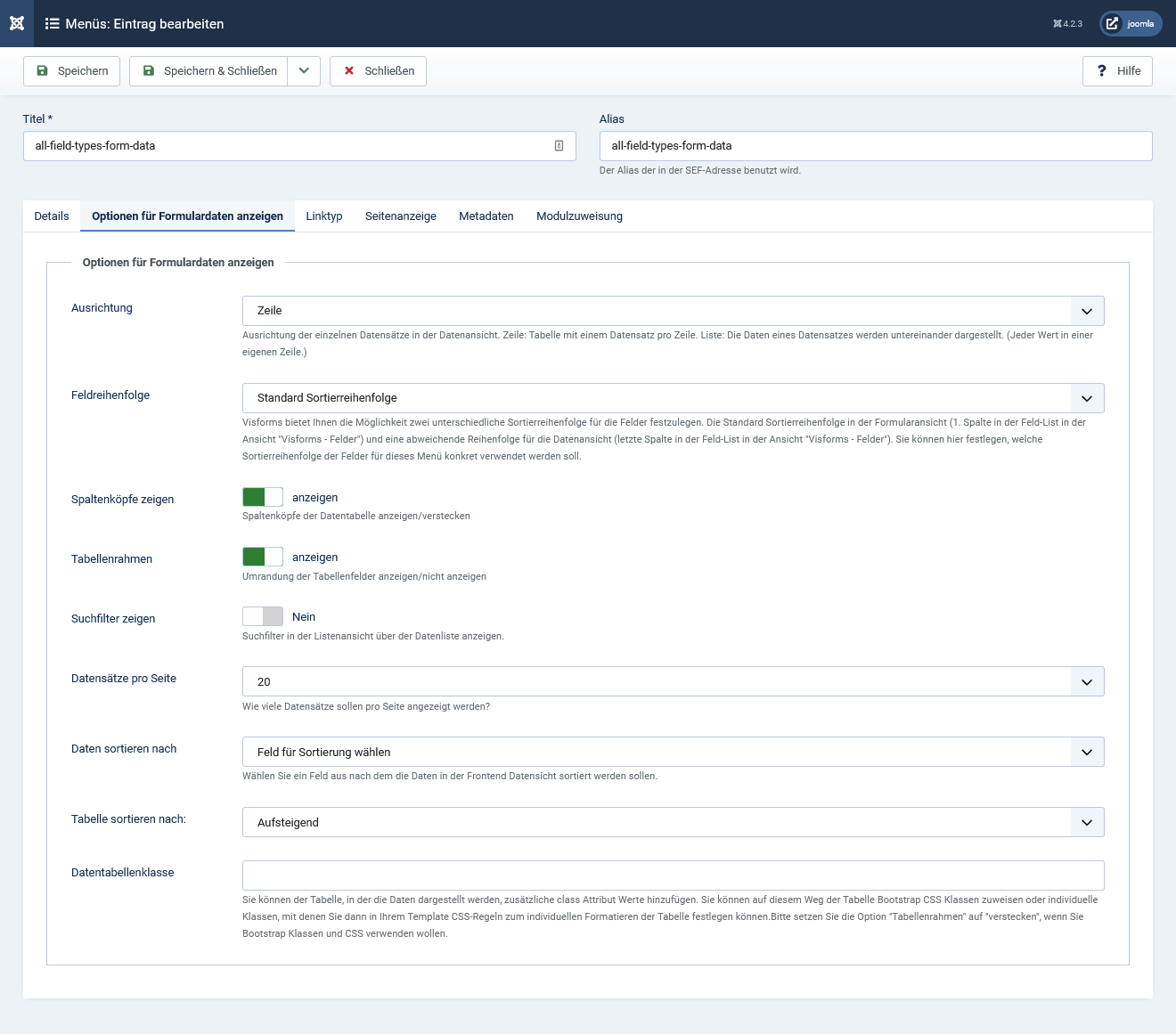
In Frontend Datenansicht suchen
Hinweis: Dieses Feature ist Teil der Visforms Subscription und in der freien Visforms Version nicht enthalten.
Die Suchfilter sind Teil der Visforms Subscription und ermöglichen es, der Datentabelle im Frontend eine Suchleiste hinzuzufügen. Für jedes Feld vom Typ Listbox, Radio Button, Checkbox oder Checkbox Gruppe, das für die Datenansicht aktiviert ist, fügt Visforms automatisch einen Suchfilter mit den richtigen Auswahloptionen entsprechend der Feldkonfiguration hinzu. Alle “Textfelder” können mithilfe eines Suchfeldes textuell durchsucht und gefiltert werden.
Daten im Frontend bearbeiten
Hinweis: Dieses Feature ist Teil der Visforms Subscription und in der freien Visforms Version nicht enthalten.
Die Visforms Subscription ermöglicht es, gespeicherte Formulardaten im Frontend weiter zu bearbeiten.
Mehr dazu in: Daten im Frontend editieren.
Mithilfe des Joomla ACL können Sie definieren
- ob Benutzergruppe alle Datensätze editieren dürfen,
- welche Benutzergruppen nur die von ihnen selbst übermittelte Datensätze bearbeiten dürfen und
- welche Benutzergruppen keine Datensätze bearbeiten dürfen.
Die Rechtevergabe kann bis auf die Ebene des Feldes hinunter geregelt werden. Sie können daher für jedes Formularfeld entscheiden, ob eine Benutzergruppe die Daten dieses Feldes editieren darf oder nicht.